Cómo utilizar la información de contacto de la libreta de direcciones
Bueno, después de tener su información de contacto en la libreta de direcciones de tu MacBook, lo que realmente puede hacer ¿con ello? A menudo, todo lo que realmente necesita es un rápido vistazo a una dirección. Para mostrar la tarjeta para cualquier contacto en la libreta de direcciones, haga clic en la entrada deseada en la columna Nombre.
Puede pasar a las siguientes y anteriores tarjetas utilizando las teclas de arriba y abajo de flecha del teclado. (Ah, y no olvides que puedes derecho; clic muchos artículos dentro de una tarjeta para mostrar los comandos de menú específicos de esos artículos.)
Pero espere, hay más! También puede
Copiar y pegar. Los viejos favoritos son todavía alrededor. Puede copiar los datos de una tarjeta (pulse Ctrl + C) y pegarlo en otra aplicación abierta (pulse Comando + V).
Visita la página de inicio de un contacto. Haga clic en la entrada de contacto para seleccionarlo, y haga clic en el vínculo que aparece en la tarjeta. Safari responde obedientemente la llamada, y lo siguiente que sabes, estás en línea y en la página de inicio especificado en la entrada.
Asigne la dirección. derecha, haga clic en una dirección de contacto y seleccione Mostrar direcciones en Google Maps para mostrar la ubicación de la dirección en un mapa web de Google Maps. También puede obtener indicaciones giro a giro allí, si los necesita.
Enviar un mensaje de correo electrónico. Haga clic y arrastre para seleccionar cualquier dirección de correo electrónico en una tarjeta- continuación, haga clic en el menú Libreta de direcciones, haga clic en el menú Servicios y seleccione Nuevo correo electrónico a direcciones. ¡Bingo! Dependiendo de la información que seleccione, otros servicios también puede estar disponible.
Añadir un compañero iChat. Desde dentro de iChat, haga clic en el menú Buddies y luego haga clic en Agregar un amigo. En el diálogo que aparece, puede seleccionar una tarjeta de contacto que tiene una dirección de mensajería instantánea y añadirlo a su lista de amigos.
Exportar contactos. Desde dentro de la Libreta de direcciones, seleccione los contactos que desea exportar, haga clic en Archivo y, a continuación, elija Exportar vCard en el submenú Exportar. Libreta de direcciones muestra una hoja de Guardar. Vaya a la ubicación donde desea guardar las tarjetas y haga clic en Guardar.
Busca entre tus contactos. Si usted está buscando una persona específica y todo lo que tiene es un número de teléfono o un fragmento de una dirección, haga clic en el campo de búsqueda (que tiene un icono de la lupa) y escriba el texto. Mientras continúa introducir caracteres, Libreta de direcciones que muestra la cantidad de contactos contiene caracteres coincidentes y muestra sólo las entradas en la columna Nombre. Eso si que es descarado!
(Y conveniente. Y rápido como todos conseguir-out.) Tenga en cuenta que un par de personas muy familiares comparten la misma dirección en la ciudad de Gotham, y se encontró con el campo de búsqueda.
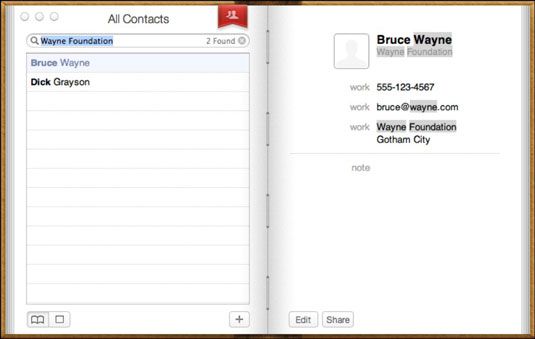
Hablando de la búsqueda usando un contacto en la libreta de direcciones, Spotlight también está a su entera disposición - haga clic en un contacto para seleccionarlo, a continuación, haga clic en el menú Edición y seleccione Spotlight. Whoosh! León busca en todo el sistema para todo lo relacionado con ese contacto y lo muestra en la ventana de Spotlight familiar.






